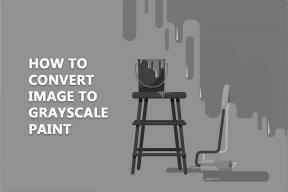3 विस्मयकारी क्रोम डेस्कटॉप ऐप्स और कुछ टिप्स
अनेक वस्तुओं का संग्रह / / February 14, 2022
डेस्कटॉप ऐप्स क्रोम वेब स्टोर में हाल ही में जोड़े गए हैं और यहाँ पाया जा सकता है. आप इन ऐप्स को ठीक उसी तरह इंस्टॉल कर सकते हैं जैसे आप नियमित क्रोम एक्सटेंशन में करते हैं लेकिन लॉन्च होने पर क्रोम नहीं खुलेगा। इसके बजाय, ये ऐप्स सीधे डेस्कटॉप से और ब्राउज़र के बाहर चलते हैं।
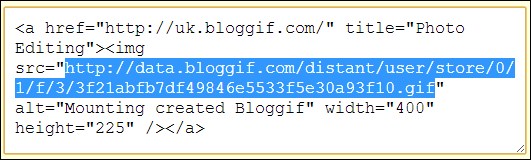
अब, यह ध्यान रखना महत्वपूर्ण है कि हमेशा एक तरीका था विंडोज़ पर क्रोम में डेस्कटॉप ऐप शॉर्टकट बनाएं. इस पद्धति में प्रोग्राम शॉर्टकट की तरह एक शॉर्टकट बनाना शामिल था, लेकिन जब एप्लिकेशन लॉन्च किया गया तो वह केवल एक वेबसाइट थी जो एक समर्पित क्रोम विंडो में खुलती थी। ऐप नियमित प्रोग्राम के रूप में लोड नहीं होगा बल्कि लॉन्च किए गए वेब ऐप के रूप में लोड होगा से डेस्कटॉप। ऐप को चलाने के लिए इसके लिए एक लाइव इंटरनेट कनेक्शन की आवश्यकता होती है।
आपके द्वारा डाउनलोड किया जाने वाला प्रत्येक डेस्कटॉप ऐप क्रोम ऐप लॉन्चर. इसे किसी भी अन्य प्रोग्राम की तरह स्टार्ट मेन्यू से लॉन्च किया जा सकता है। यह स्वयं का एक छोटा स्टार्ट मेनू है जो न केवल डेस्कटॉप ऐप्स को दिखाता है, बल्कि आपके द्वारा अपने खाते से जुड़े वेब ऐप्स को भी दिखाता है। वेब ऐप्स में छोटे शॉर्टकट तीर होंगे जो इस तरह का संकेत देते हैं और इस प्रकार ब्राउज़र में खुलेंगे। इस विंडो में बाकी सब कुछ डेस्कटॉप ऐप्स हैं और नियमित प्रोग्राम के रूप में खुले हैं, इस प्रकार लॉन्च करने के लिए इंटरनेट कनेक्शन की आवश्यकता नहीं है।
अभी तक, डेस्कटॉप ऐप्स केवल विंडोज़ और क्रोमबुक के लिए ही उपलब्ध हैं। भविष्य में मैक और लिनक्स का समर्थन किया जाएगा।
हमने तीन उपयोगी डेस्कटॉप ऐप्स को विचार के लायक पाया है। अपने डेस्कटॉप के लिए क्रोम ऐप्स का उपयोग करने के बारे में कुछ टिप्स देखने के लिए बहुत नीचे तक पढ़ना सुनिश्चित करें।
1. कोई। करना
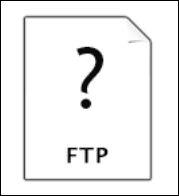
कोई। DO के पास एक iPhone ऐप है, लेकिन यह कुछ भी नहीं है यदि आपके पास इसके साथ युग्मित करने के लिए डेस्कटॉप ऐप नहीं है। कोई। डीओ उपयोग में आसान इंटरफ़ेस में रिमाइंडर बनाने की सेवा है। स्थापित करें कोई। यहां डेस्कटॉप ऐप करें.
कूल टिप: हमारी समीक्षा देखें कोई। यहां iPhone के लिए करें.
कोई भी लॉन्च करें। से ऐप करें क्रोम ऐप लॉन्चर.

अब आप अपने फोन या किसी से भी नए रिमाइंडर बना सकते हैं। वेबसाइट करें और उन्हें स्वचालित रूप से सिंक करें और जब आप अपने कंप्यूटर पर वापस आएं तो आपके डेस्कटॉप पर दिखाई दें।
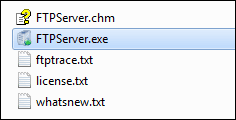
यह साथ रखता है अनुस्मारक अत्यंत सरल। मैं इसका उपयोग केवल एक घंटे से कम समय से कर रहा हूं और सुविधाओं को आजमा रहा हूं और यह बहुत अच्छी तरह से काम करता है। आप कैलेंडर से नोट्स भी जोड़ सकते हैं और विशिष्ट समय भेज सकते हैं जैसा कि आप मोबाइल ऐप के साथ करेंगे।
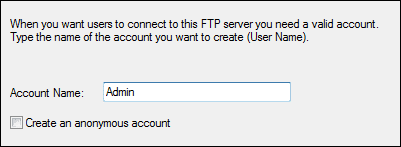
2. लॉकिफाइ
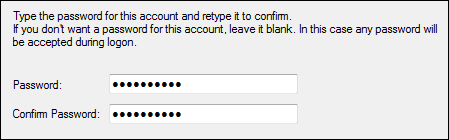
Chrome से Lockify ऐप का उपयोग करके अपने डेस्कटॉप से संदेशों को आसानी से एन्क्रिप्ट करें। टेक्स्ट और/या लिंक के साथ संदेश बनाएं और पूरे संदेश को एन्क्रिप्ट करें। एक लिंक जेनरेट होगा जिसे आप अन्य लोगों के साथ साझा करने के लिए उपयोग कर सकते हैं। यह सुनिश्चित करने के लिए कि केवल निर्दिष्ट प्राप्तकर्ता ही सामग्री देख सकते हैं, उपयोगकर्ता को प्रमाणित करने के चार तरीके हैं।
यहां ऐप प्राप्त करें और इसे से लॉन्च करें क्रोम ऐप लॉन्चर.
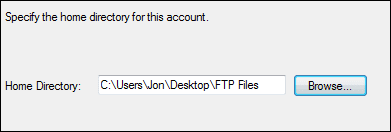
ऊपरी टेक्स्ट बॉक्स में एक निजी संदेश दर्ज करें।
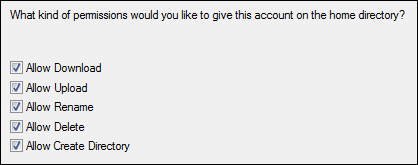
फिर नामक ड्रॉपडाउन पर क्लिक करें अपने दर्शक से अपनी पहचान सत्यापित करने की अपेक्षा करें. यह हिस्सा वैकल्पिक है, लेकिन अनुशंसित है।
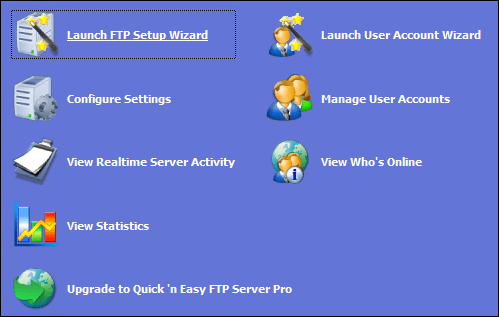
उदाहरण के लिए, ड्रॉपडाउन से पासवर्ड चुनें, इसे दो बार दर्ज करें, और फिर क्लिक करें एन्क्रिप्ट.
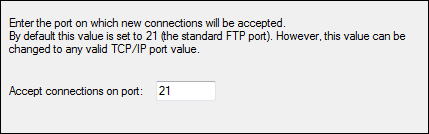
अब केवल परिणामी पाठ का चयन करें जिसमें लिंक है और जिसे आप चाहते हैं उसके साथ साझा करें।
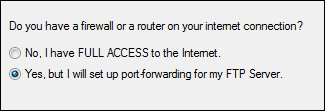
यदि आपके प्राप्तकर्ता के पास यह डेस्कटॉप ऐप भी है, तो वे इसका उपयोग कर सकते हैं अनलॉक करें टैब बाईं ओर, अन्यथा वे एक नियमित वेब ब्राउज़र का उपयोग कर सकते हैं।
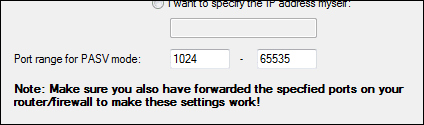
प्राप्तकर्ता को प्रमाणित करने के लिए कहा जाएगा, हालांकि आपने इस दौरान निर्दिष्ट किया है लॉकिफाइ मंच।
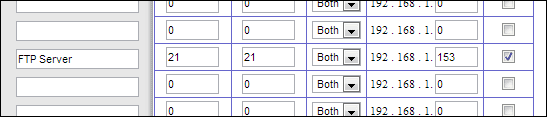
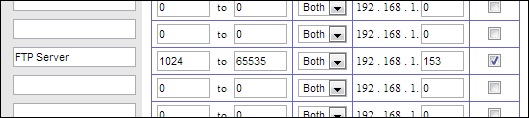
यदि आप ऐसा अक्सर करते हैं, या सोचते हैं कि आपको यह उपयोगी लग सकता है, तो बस वेब ऐप डाउनलोड करें।
3. WeatherBug
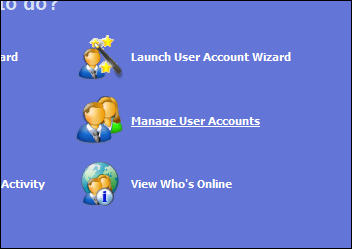
कौन सा कंप्यूटर बिना वेदर एप्लीकेशन के पूरा होता है? वेदरबग एक चिकना, अच्छी तरह से डिज़ाइन किया गया डेस्कटॉप ऐप है Chrome वेब स्टोर से जिसे आप यहां प्राप्त कर सकते हैं. यह आपको ब्राउज़र खोले बिना विस्तृत पूर्वानुमान और मौसम के नक्शे देखने में मदद करता है।
से वेदरबग खोलें क्रोम ऐप लॉन्चर.
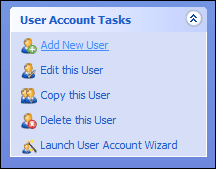
आवेदन के ऊपर से अपना स्थान जोड़ें।

आप एक बार में एक से अधिक दिन देख सकते हैं और अपने स्थान के मानचित्र पर मौसम का अवलोकन देख सकते हैं।
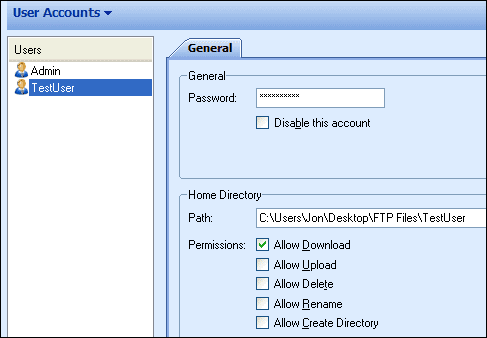
डेस्कटॉप ऐप्स का उपयोग करने के लिए टिप्स
यहां कुछ त्वरित युक्तियां दी गई हैं जिनका उपयोग आप Chrome में नए डेस्कटॉप ऐप्स का उपयोग करते समय कर सकते हैं।
डेस्कटॉप ऐप्स को यहां से खींचें और छोड़ें क्रोम ऐप लॉन्चर अपने सभी नियमित डेस्कटॉप आइटम के साथ लिंक बनाने के लिए डेस्कटॉप का अधिकार।

डेस्कटॉप ऐप्स को टास्कबार पर पिन करें जैसा कि आप किसी अन्य प्रोग्राम में करते हैं। यह उन तक पहुंच को सुपर सरल बनाता है।
कूल टिप: करना सीखें यहां विंडोज टास्कबार पर आइटम पिन करें.

से दूसरे Google खाते में साइन इन करें समायोजन में मेनू क्रोम ऐप लॉन्चर.

शीर्षक वाले बटन पर क्लिक करके आप यहां अपने खाते से साइन आउट कर सकते हैं अपना Google खाता डिस्कनेक्ट करें.

निष्कर्ष
अभी तक कई डेस्कटॉप ऐप नहीं हैं, लेकिन जल्द ही या बाद में संख्या बढ़नी चाहिए। ब्राउज़र के बिना ऐप्स का उपयोग करना उन्हें इंस्टॉल किए गए प्रोग्रामों की तरह लगता है लेकिन प्रोग्राम फ़ाइलों की आवश्यकता के बिना। वे सभी अच्छी तरह से व्यवस्थित हैं और सेकंड में शुरू हो जाते हैं। इन तीनों पर एक नज़र डालें और हमें बताएं कि क्या आपके पास उपयोगी डेस्कटॉप ऐप्स के लिए कोई अन्य सुझाव हैं।
अंतिम बार 03 फरवरी, 2022 को अपडेट किया गया
उपरोक्त लेख में सहबद्ध लिंक हो सकते हैं जो गाइडिंग टेक का समर्थन करने में मदद करते हैं। हालांकि, यह हमारी संपादकीय अखंडता को प्रभावित नहीं करता है। सामग्री निष्पक्ष और प्रामाणिक रहती है।